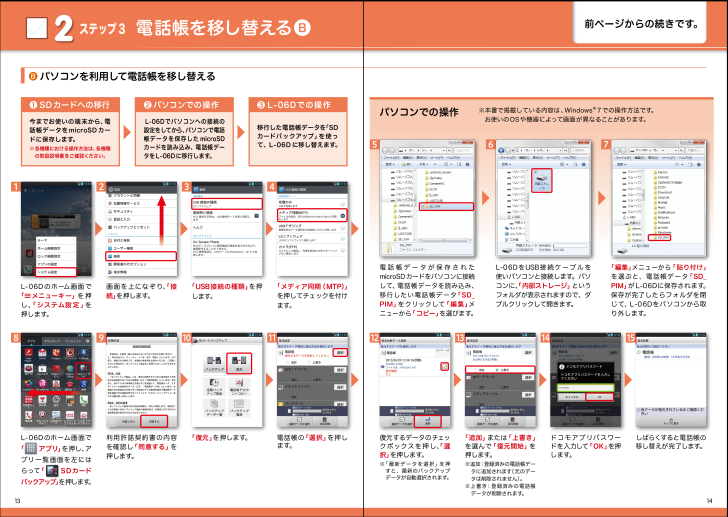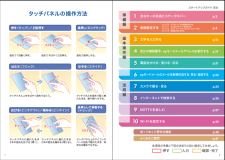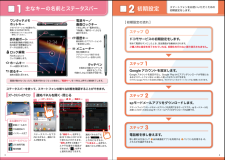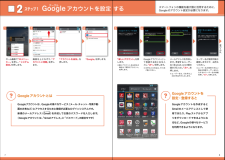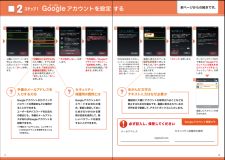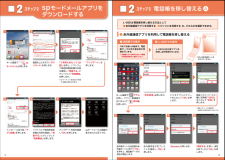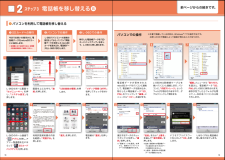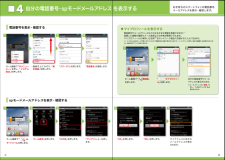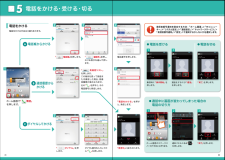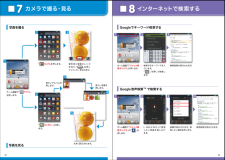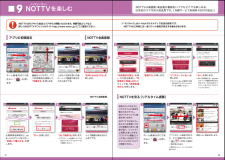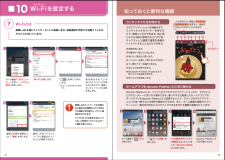5

電話帳を移し替える●Bステップ32前ページからの続きです。※本書で掲載している内容は、Windows® 7での操作方法です。 お使いのOSや機器によって画面が異なることがあります。●Bパソコンを利用して電話帳を移し替えるパソコンでの操作画面を上になぞり、「接続」を押します。「追加」または「上書き」を選んで「復元開始」を押します。※追加:登録済みの電話帳データに追加されます(元のデータは削除されません)。※上書き:登録済みの電話帳データが削除されます。「USB接続の種類」 を押します。利用許諾契約書の内容を確認し「同意する」を押します。ドコモアプリパスワードを入力して「OK」を押します。「メディア同期(MTP)」を押してチェックを付けます。「復元」を押します。電話帳の「選択」を押します。しばらくすると電話帳の移し替えが完了します。電話帳データが保存されたmicroSDカードをパソコンに接続して、電話帳データを読み込み、移行したい電話帳データ「SD_PIM」をクリックして「編集」メニューから「コピー」を選びます。L-06DをUSB接続ケーブルを使いパソコンと接続します。パソコンに、「内部ストレージ」というフォルダが表示されますので、ダブルクリックして開きます。「編集」メニューから「貼り付け」を選ぶと、電話帳データ「SD_PIM」がL-06Dに保存されます。保存が完了したらフォルダを閉じて、L-06Dをパソコンから取り外します。L-06Dのホーム画面で「 メニューキー」 を押し、「システム設定」を押します。復元するデータのチェックボックスを押し、「選択」を押します。※「最新データを選択」を押すと、最新のバックアップデータが自動選択されます。L-06Dのホーム画面で「 アプリ」を 押 し 、アプリ一覧画面を左にはらって「 SDカードバックアップ」を押します。今までお使いの端末から、電話帳データをmicroSDカードに保存します。※各機種における操作方法は、各機種の取扱説明書をご確認ください。 L-06Dでパソコンへの接続の設定をしてから、パソコンで電話帳データを保存したmicroSDカードを読み込み、電話帳データをL-06Dに移行します。移行した電話帳データを「SDカードバックアップ」を使って、L-06Dに移し替えます。❶ SDカードへの移行 ❷パソコンでの操作 ❸L-06Dでの操作18293 45 6 710 11 13 12 14 15「 アプリ」「 SDカード13 14








![前ページ カーソルキー[←]でも移動](http://gizport.jp/static/images/arrow_left2.png)